Zendesk
Dernière mise à jour :
Dans ce guide, nous allons voir comment intégrer votre Assistant IA à Zendesk :
- Configuration d’un compte Zendesk
- Activation des réponses Quickchat AI dans Zendesk
- Intégrer votre bot Slack avec Quickchat AI
Configuration du compte Zendesk
Section intitulée « Configuration du compte Zendesk »Dans le Zendesk Admin Center, allez dans Apps and integrations → API → Conversations API. Créez une clé API et nommez‑la (ex. quickchat-ai-api-key). À la création, l’App ID, Key ID et Secret key apparaissent. Gardez l’onglet ouvert et copiez ces valeurs pour l’étape suivante.
Intégrer Zendesk dans Quickchat
Section intitulée « Intégrer Zendesk dans Quickchat »Dans un nouvel onglet, ouvrez le tableau de bord Quickchat. Allez dans Integrations et cliquez Zendesk. Dans la fenêtre, collez App ID, Key ID, et Secret key de l’étape précédente, puis cliquez Authenticate with Zendesk. Vous verrez le message « Your Quickchat account is successfully connected to your Zendesk account » et davantage de réglages apparaîtront.
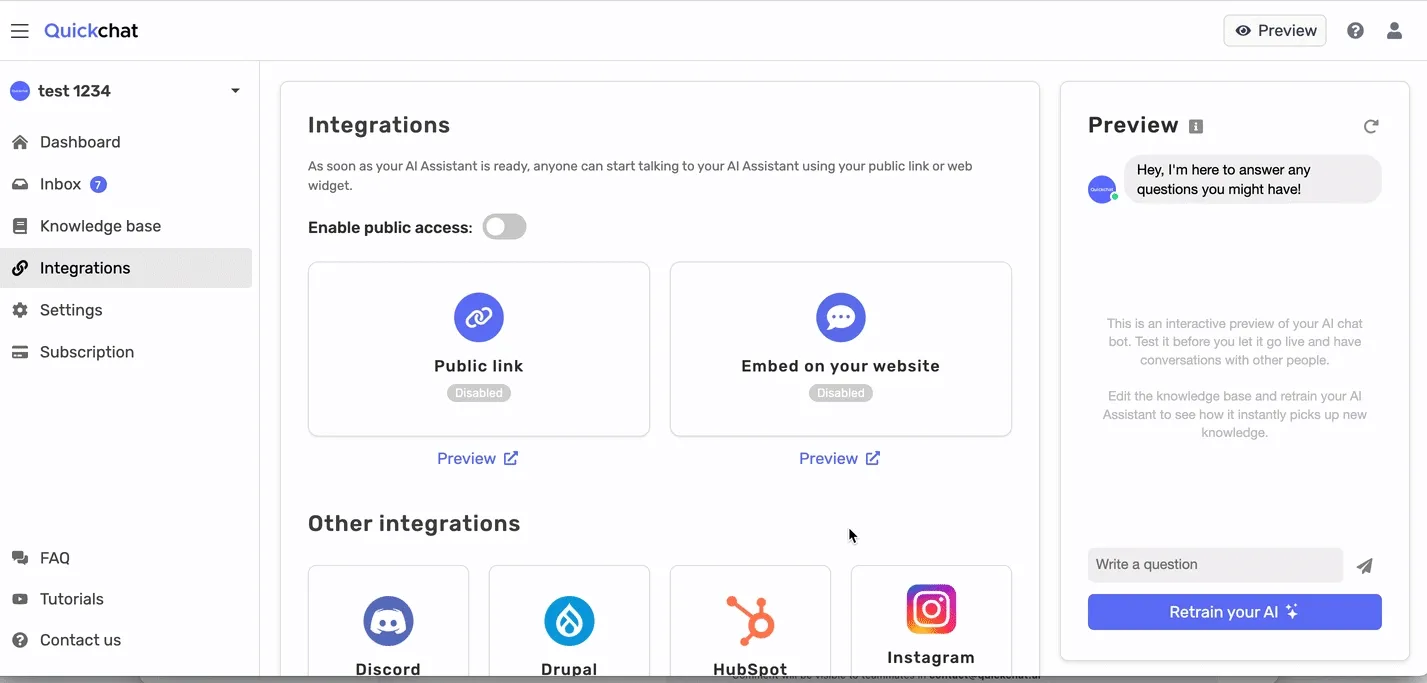
Activer les réponses Quickchat AI dans Zendesk
Section intitulée « Activer les réponses Quickchat AI dans Zendesk »Nous avons intégré Zendesk. Il faut maintenant autoriser l’Assistant à répondre dans Zendesk. Deux options :
1 : Répondre à toutes les nouvelles conversations
Section intitulée « 1 : Répondre à toutes les nouvelles conversations »Dans Quickchat AI :
- Allez dans Integrations et cliquez Zendesk.
- Passez « Respond to all new Zendesk conversations » à ON.
- Passez « Activate Integration » à ON.
L’intégration est prête ! 🎉 L’Assistant répondra par défaut à TOUTES les nouvelles conversations.
2 : (Avancé) Répondre uniquement dans certains cas
Section intitulée « 2 : (Avancé) Répondre uniquement dans certains cas »Transférez à Quickchat AI seulement selon certaines conditions via Zendesk Answer Bot :
Dans Quickchat :
- Integrations → Zendesk
- « Respond to all new Zendesk conversations » sur OFF.
- Copiez votre Quickchat Tag (ex.
quickchatai-bot-asd3f23pk1). - « Activate Integration » sur ON.
Dans Zendesk :
- Admin Center → Channels → Bots and automation > Bots
- Cliquez Create bot et donnez un nom
- Créez une nouvelle réponse ou éditez une existante
- Dans Flow Builder, ajoutez Transfer to agent
- Saisissez le message affiché avant le transfert
- Ajoutez votre Quickchat Tag dans la section Tags
- Sauvegardez et publiez
Désormais, lorsque Answer Bot atteint l’étape « Transfer to agent » avec votre tag, la conversation est transférée à Quickchat AI.
Utiliser le Transfert Humain automatique
Section intitulée « Utiliser le Transfert Humain automatique »Activez Human Handoff dans l’onglet Settings de Quickchat AI. Un guide est disponible ici. Après l’activation, Quickchat AI ajoute le tag « quickchatai-handoff » lorsque la conversation doit être transférée à un humain. Créez alors un trigger Zendesk basé sur ce tag pour notifier/assigner un agent. En savoir plus sur les triggers Zendesk : https://support.zendesk.com/hc/en-us/articles/4408822236058-About-triggers-and-how-they-work
Félicitations ! 🎉 Votre intégration Zendesk × Quickchat AI est prête.